win11怎么设置局域网 Windows 11局域网络设置步骤
更新时间:2024-03-17 12:55:57作者:jiang
Windows 11是微软最新发布的操作系统,其功能强大且界面精美,备受用户期待,在使用Windows 11时,我们经常需要设置局域网,以便实现多台设备之间的互联互通。Win11怎么设置局域网呢?下面将为大家介绍Windows 11局域网络设置的步骤。通过简单的几步操作,我们可以轻松地建立一个高效稳定的局域网,方便文件共享和资源共享,提高工作效率。让我们一起来了解一下吧!
具体步骤:
1.步骤一、点击打开开始菜单中的搜索框,输入查找Internet选项
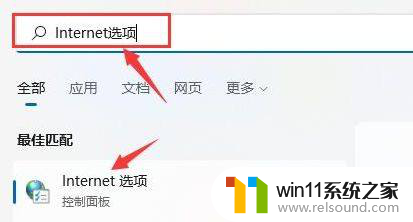
2.步骤二、在新窗口中找到连接栏目
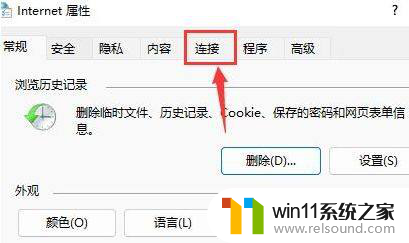
3.步骤三、点击局域网设置按钮
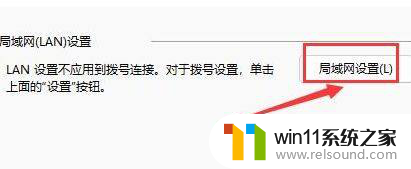
4.步骤四、取消勾选为LAN使用代理服务器选项,并点击确定保存设置即可
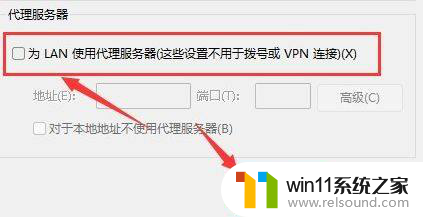
以上是关于如何设置局域网的所有内容,如果您有需要,可以按照这些步骤进行操作,希望对大家有所帮助。















